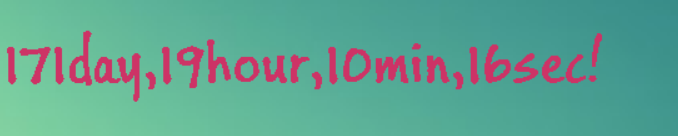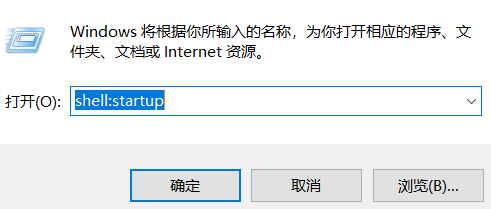使用python tkinter datetime 制作桌面悬浮提示(桌面倒计时) |
您所在的位置:网站首页 › 倒计时悬浮时钟怎么用 › 使用python tkinter datetime 制作桌面悬浮提示(桌面倒计时) |
使用python tkinter datetime 制作桌面悬浮提示(桌面倒计时)
|
效果: 本文最终实现: 1:透明无边框,倒计时更新,可移动(类似于桌面歌词) 2:无任务栏运行,开机自启 所需环境: python3.6,tkinter,datetime
本文是在网络检索帮助下完成,感谢网友的分享。 初衷只是为了制作一个倒计时标签,让自己有时间感,记录以分享,希望有助于你。 对各个部分都只是粗略了解,若有错误理解之处,请见谅。
本文涉及: 1:tkinter的使用:定时器动态更新内容 2:datetime的使用:日期差计算 3:python脚本无任务栏运行 4:开机自启脚本
具体实现: 1:python脚本 import tkinter as tk import tkinter.font as tkFont import datetime def CalcRemainsTime(year=2019, month=12, day=1): target_date = datetime.datetime(year, month, day)##设定目标时间 time_now = datetime.datetime.now()##获取当前时间 remains_sec = (target_date - time_now).total_seconds()##获取时间差总秒数 remains_day = remains_sec // (60 * 60 * 24)##剩余天数 remains_sec -= remains_day * (60 * 60 * 24)##剩余秒数 remains_hour = remains_sec // (60 * 60)##剩余小时 remains_sec -= remains_hour * (60 * 60)##剩余秒 remains_min = remains_sec // (60)##剩余分钟 remains_sec -= remains_min * 60 ##返回字符串内容 content = "Cutdown:" + str(int(remains_day)) + "day," + str(int(remains_hour)) + "hour," + str(int(remains_min)) + "min," + str(int(remains_sec)) + "sec!" return content window = tk.Tk() window.title("Count Down")##窗体标题 window.overrideredirect(True)##隐藏窗体任务栏 window.attributes("-transparentcolor","#ce3366")##窗口对该颜色透明,注意rgb = ce3366 window["background"] = "#ce3366"##设置窗口背景为透明颜色 rgb = ce3366 ##设置字体,使用名为 Buxton Sketch 的字体,大小36,加粗,还有斜体和下划线等参数,没有使用 ft = tkFont.Font(family="Buxton Sketch", size= 36, weight=tkFont.BOLD) content = CalcRemainsTime()##获取倒计时时间 ##创建一个label实例 cutdown_label = tk.Label(window, text = content, bg="#ce3366", font=ft, fg = "#cd3366") ##fg是label的字体颜色 rgb = cd3366 ##bg是label的背景色,取与字体颜色近似的 rgb = ce3366,防止字体边框出现异样,上述取ce3366同理 cutdown_label.pack()##放置label ##获取屏幕的尺寸 screen_width = window.winfo_screenwidth() screen_height = window.winfo_screenheight() ##初始窗口放在屏幕正下方 ##偷懒了,写了固定值 x = str((screen_width - 888) // 2) y = str(screen_height - 75) window.geometry("+"+ x + "+" + y) ##用于判断鼠标是否进入窗体(控件)的标志位 mouse_leave_flag = False ##显示窗体标题栏 def Display(): global mouse_leave_flag if mouse_leave_flag == False: window.overrideredirect(False) ##鼠标进入事件的相应操作 def MouseEnter(event): mouse_leave_flag = False window.overrideredirect(False) ##鼠标离开事件的相应操作 def MouseLeave(event): mouse_leave_flag = True window.overrideredirect(True) ##更新倒计时 def Refresh(): content = CalcRemainsTime()##获取倒计时时间 cutdown_label["text"] = content##更新label内容 window.after(1000, Refresh)##after是指在此以后1000ms再调用Refresh,这里相当于1s的定时 ##绑定事件的响应 window.bind("", MouseEnter) window.bind("", MouseLeave) ##进入主循环之前,进入一次Refresh,相当于开启定时器 window.after(1000, Refresh) window.mainloop()
2:将该脚本文件的后缀名改为.pyw。这样做,脚本运行期间不会在任务栏显示,如果需要关闭,可以从任务管理器中关闭。
3:开机自启动 运行shell:startup ,打开 开机启动文件夹,将该脚本移入即可。
|
【本文地址】